用户在PPT中插入一段音乐之后,默认情况下音乐只在当前幻灯片中播放,当切换到下一张幻灯片后,音乐就会停止。如何让PPT中的音乐从头放到尾?这可难道不少PPT爱好者。
1.首先在第一张幻灯片中插入音乐。

2.选择“动画”功能菜单,单击工具栏中的“动画窗格”命令。

3.此时会在幻灯片右侧打开一个“动画窗格”的对话框窗口。
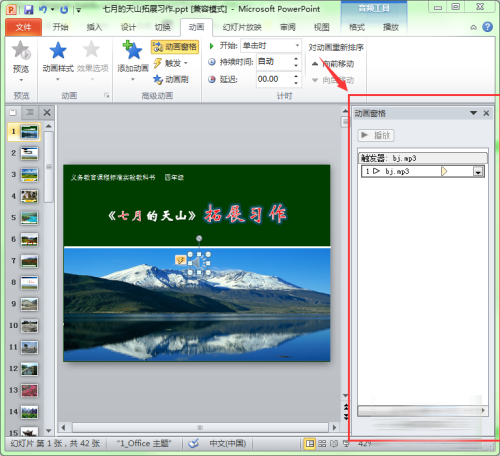
4.在动画窗格中右击音乐文件,在弹出的右键菜单中选择“效果选项”命令。

5.此时会弹出的“播放音频”对话框,在停止播放组中有三个选项,默认情况下选择的是第二个选项:“当前幻灯片之后”。这就表示音乐会在当前幻灯片播放完后停止播放。

6.观看幻灯片最下方的状态栏,从状态栏中可以看到此幻灯片文件共有42张幻灯片。

7.观看幻灯片最下方的状态栏,从状态栏中可以看到此幻灯片文件共有42张幻灯片。要想使音乐播放到幻灯片的最后一张,在“停止播放”组中就要选择第三个选项:”在XX张幻灯片后“,并且将数字改成幻灯片的总张数的数字,这也就输入“42”。单击“确定”按钮即可。这样只要音乐足够长,就可以让音乐从开始播放到幻灯片的最后。

观看幻灯片最下方的状态栏,从状态栏中可以看到此幻灯片文件共有42张幻灯片。
声明:本站所有文章,如无特殊说明或标注,均为本站原创发布。任何个人或组织,在未征得本站同意时,禁止复制、盗用、采集、发布本站内容到任何网站、书籍等各类媒体平台。如若本站内容侵犯了原著者的合法权益,可联系我们进行处理。


评论(0)